4 najlepsze sposoby na odzyskanie utraconych zdjęć / filmów po aktualizacji iOS 12
Firma Apple niedawno udostępniła aktualizację systemu iOS 12 dla swoich urządzeń z systemem iOS i być może zainstalowano ją na swoim komputerze, jeśli była obsługiwana. Po zainstalowaniu aktualizacji niektórzy użytkownicy narzekali Aktualizacja iPhone'a utraconych zdjęć i filmów. Zdjęcia i filmy na ich urządzeniach nagle zniknęły, jakby zostały usunięte z urządzenia.
Jeśli zgubiłeś zdjęcia na telefonie iPhone XS / XSMAS / XR / X / XS / X Plus / 8/7/6/6 Plus / 5s, iPad po aktualizacji iOS 12.3 / 12.2 / 12 i szukają sposobu na odzyskanie zagubionych zdjęć i filmów z powrotem, przybyłeś we właściwe miejsce. W poniższym przewodniku dowiesz się, jak odzyskać utracone zdjęcia i filmy po zaktualizowaniu urządzenia do iOS 12. W przewodniku pokazano nawet metody, które nie wymagają tworzenia kopii zapasowej urządzenia w stanie przywrócić zawartość.
- Część 1. Odzyskaj usunięte zdjęcia / filmy po aktualizacji iOS 12 bez kopii zapasowej
- Część 2. Selektywnie przywróć utracone zdjęcia / filmy po aktualizacji iOS 12 z kopii zapasowej iTunes
- Część 3. Przywróć utracone zdjęcia / filmy z kopii zapasowej iCloud bez resetowania
- Część 4. Oficjalne sposoby odzyskiwania utraconych zdjęć po aktualizacji iOS 12 z kopii zapasowej
Część 1. Odzyskaj usunięte zdjęcia / filmy po aktualizacji iOS 12 bez kopii zapasowej
Ci, którzy już mają kopię zapasową swojego iOSurządzenia nie muszą się martwić utraconą zawartością, ponieważ mogą łatwo przywracać zdjęcia i filmy z kopii zapasowych. Jeśli jednak jesteś odważnym facetem lub dziewczyną, którzy nigdy nie utworzyli kopii zapasowej swojego urządzenia z systemem iOS, nie możesz użyć standardowej metody przywracania treści - ale masz oprogramowanie, które pomoże Ci odzyskać zdjęcia i filmy bez względu na to, czy utworzono kopię zapasową urządzenia, czy nie.
Wprowadź Tenorshare UltData, odzyskiwanie danych z iOSnarzędzie, które pozwala odzyskać usunięte aktualizacje iOS 12 na urządzeniu z systemem iOS. Oprócz tego pomaga odzyskać również inne formaty plików. Sprawdźmy więc, jak korzystać z oprogramowania do odzyskiwania cennych zdjęć i filmów.
Krok 1:Pobierz i uruchom oprogramowanie na swoim komputerze. Podłącz urządzenie iOS do komputera i kliknij Odzyskaj z urządzenia iOS w oprogramowaniu. Na następnym ekranie kliknij przycisk Zaufaj, aby przejść do przodu.
Krok 2:Na poniższym ekranie należy zaznaczyć opcję Zdjęcia i filmy, aby oprogramowanie skanowało tylko zdjęcia i filmy na urządzeniu z systemem iOS. Następnie kliknij przycisk Rozpocznij skanowanie, aby kontynuować.

Krok 3: Musisz poczekać, aż oprogramowanie przeskanuje urządzenie. Po zakończeniu wybierz zdjęcia i filmy, które chcesz odzyskać, i kliknij przycisk Odzyskaj w prawym dolnym rogu.

Krok 4: Wybierz lokalizację, w której chcesz zapisać odzyskane treści. Możesz wybrać urządzenie lub komputer jako miejsce docelowe odzyskanych zdjęć i filmów.
Proszę bardzo. Zgubiona zawartość powinna być teraz dostępna na urządzeniu z systemem iOS lub na komputerze, w zależności od tego, co wybrałeś na ostatnim etapie procedury.
Część 2. Selektywnie przywróć utracone zdjęcia / filmy po aktualizacji iOS 12 z kopii zapasowej iTunes
Jeśli zaktualizowałeś iPhone'a i utraciłeś zdjęcia i filmyale tylko niektóre z nich, a nie wszystkie, możesz przywrócić z kopii zapasowej iTunes urządzenia iOS. W standardowej procedurze, jeśli chcesz przywrócić niektóre zdjęcia i filmy, będziesz musiał przywrócić całą kopię zapasową czego na pewno nie będziesz chciał robić, ponieważ chcesz odzyskać tylko utracone treści, a nie wszystko.
Na szczęście UltData może ci w tym pomóc jakodobrze. Umożliwia użytkownikom selektywne odzyskiwanie danych, w tym zdjęć i filmów z kopii zapasowych iTunes. Oznacza to, że nie trzeba przywracać całej kopii zapasowej, aby uzyskać z niej kilka zdjęć i filmów. Oto jak:
Krok 1:Pobierz i uruchom oprogramowanie na swoim komputerze. Podłącz urządzenie iOS do komputera i kliknij opcję Odzyskaj z pliku kopii zapasowej iTunes u góry. Wybierz kopię zapasową, w której znajdują się Twoje zdjęcia i filmy, i kliknij przycisk Rozpocznij skanowanie.
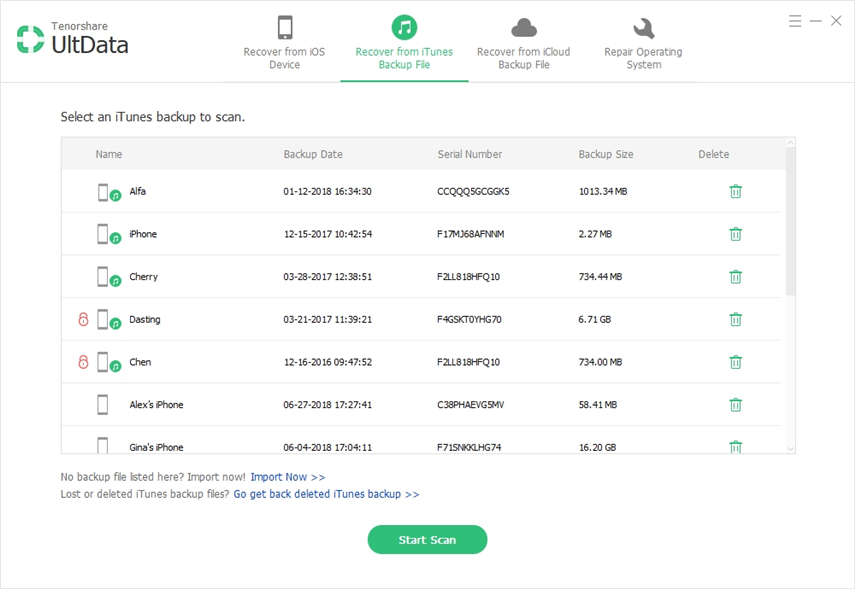
Krok 2:Podglądy plików zobaczysz, gdy oprogramowanie zakończy skanowanie kopii zapasowej iTunes. Wybierz zawartość, którą chcesz odzyskać, i kliknij przycisk Odzyskaj znajdujący się w prawym dolnym rogu.
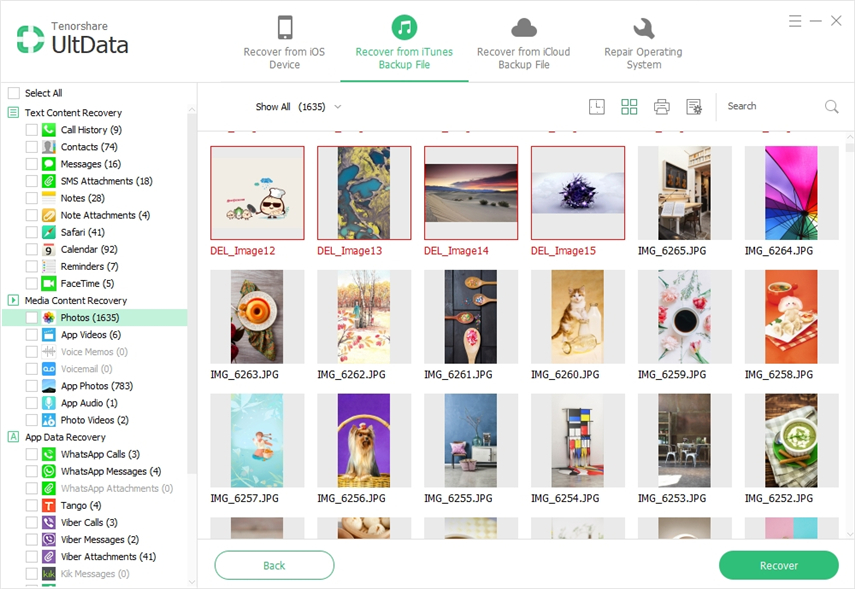
Krok 3: Wybrane zdjęcia i filmy zostaną wyodrębnione z kopii zapasowej iTunes i zapisane na urządzeniu lub komputerze.
Część 3. Przywróć utracone zdjęcia / filmy z kopii zapasowej iCloud bez resetowania
Jak zapewne wiesz, przywracanie iCloudKopia zapasowa wymaga również zresetowania urządzenia. Wielu użytkowników nie chce tego zrobić, aby odzyskać kilka zdjęć i plików wideo. Jeśli jesteś takim użytkownikiem, użyj UltData, aby odzyskać utracone zdjęcia i filmy z kopii zapasowej iCloud bez resetowania urządzenia z systemem iOS.
Krok 1: Pobierz i otwórz oprogramowanie na swoim komputerze. Kliknij opcję Odzyskaj z pliku kopii zapasowej iCloud u góry oprogramowania i wprowadź dane konta iCloud, aby się zalogować.

Krok 2: Na następnym ekranie wybierz kopię zapasową iCloud, z której chcesz odzyskać swoje zdjęcia i filmy. Następnie naciśnij przycisk z napisem Dalej.

Krok 3: Zostaniesz poproszony o wybranie rodzaju zawartości, którą chcesz odzyskać. Zaznacz pole wyboru Rolka i wideo z kamery i kliknij Dalej.

Krok 4: Wybierz zdjęcia i filmy, które chcesz odzyskać, i kliknij Odzyskaj. Wybrane zdjęcia i filmy zostaną odzyskane z pliku kopii zapasowej iCloud.

Część 4. Oficjalne sposoby odzyskiwania utraconych zdjęć po aktualizacji iOS 12 z kopii zapasowej
Jeśli nie wolisz używać aplikacji innej firmyodzyskać utracone zdjęcia i filmy na urządzeniu z iOS, następnie możesz użyć standardowej procedury Apple, aby przywrócić iTunes lub kopię zapasową iCloud, aby odzyskać zawartość.
Należy pamiętać, że spowoduje to usunięcie wszystkich danych przechowywanych na urządzeniu i ponowne zapisanie ich wraz z zawartością z kopii zapasowej.
Przywróć z iTunes Backup
Połącz iPhone'a z iTunes -> Wybierz iPhone'a, gdy pojawi się w iTunes -> Wybierz Przywróć kopię zapasową w iTunes -> Kliknij Przywróć
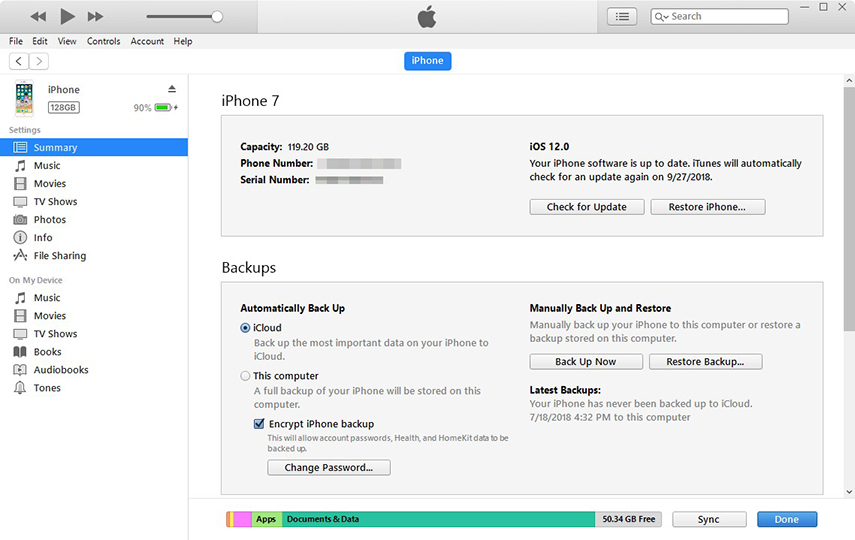
Retore z kopii zapasowej iCloud
Na urządzeniu z iOS przejdź do Ustawienia> Ogólne>Zresetuj i dotknij opcji Wymaż całą zawartość i ustawienia. Postępuj zgodnie z instrukcjami, aby zresetować urządzenie. Skonfiguruj urządzenie od zera i wybierz Przywróć z iCloud Backupoption na ekranie aplikacji i danych.
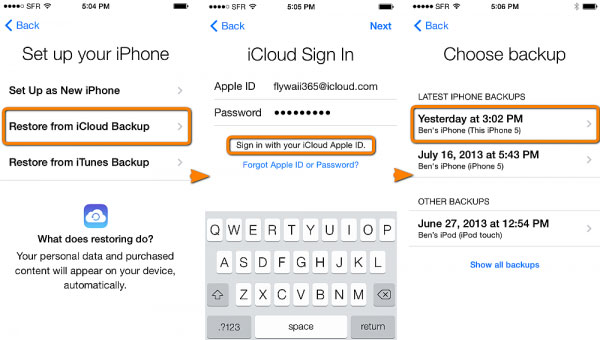
Wniosek
Jeśli aktualizacja iOS 12 usunie zdjęcia i filmyna urządzeniu z iOS, powyższe metody pomogą Ci odzyskać usuniętą zawartość z powrotem na urządzeniu. Upewnij się, że zastosujesz odpowiednią metodę, a zyskasz tylko utracone pliki i nic nie stracisz.









